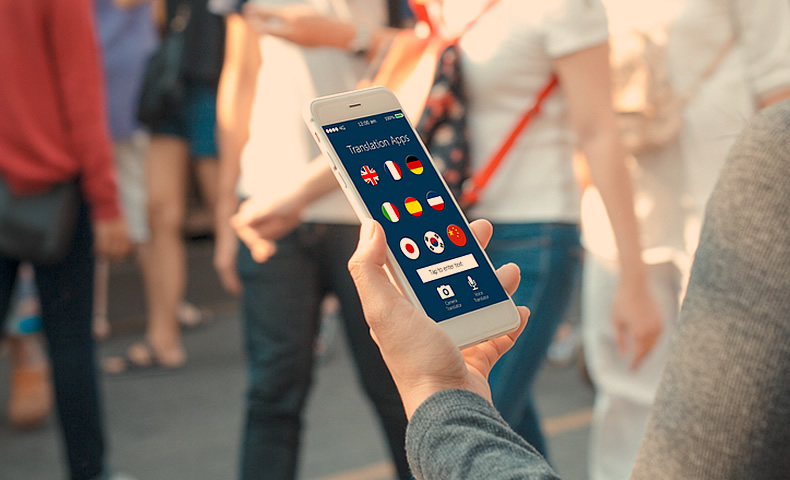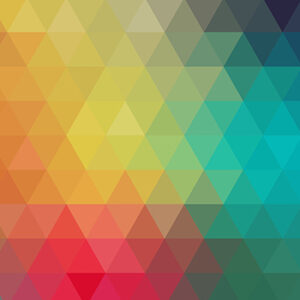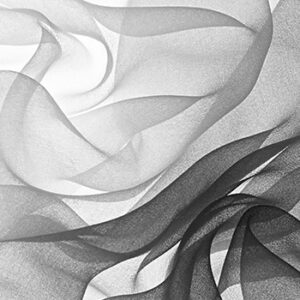グローバル化や日本への海外観光客の増加などの影響で、自社のブログやサイトを海外のお客様向けに多言語化したいというケースが増えています。外国語ができなくても翻訳ツールなどの利用によって、サイトやブログを多言語化することはできますが、記事数やコンテンツ量の多い場合、日本語版と翻訳版の2つのサイトを別々に作るのは大変です。
そこで、ワードプレスでWEBサイトを運営している人にとっては、「多言語化プラグイン」という便利なプラグインがあります。なかでも使いやすいことで評判の多言語化プラグインが「Polylang」です。いったいどんなプラグインなのか、基本的な使い方とともに、その内容を説明していきましょう。
Polylangプラグインとは?
Polylangはワードプレス用の多言語化プラグインです。このプラグインをインストールすることで、WEBサイトを2カ国語以上に切り替えることができるようになります。言語別の管理画面が自動生成されるわけではありません。
基本となる言語(日本語)でサイトの内容やコンテンツ、タグやカテゴリーなどを作成し、あとは多言語化したいところを他の言語で作成して関連付けていく、という仕組みです。
注意すべきは自動翻訳機能がついているわけではないということ。
あくまでも2カ国語以上でコンテンツをそれぞれ作成し、その多言語コンテンツを関連付けてWEB上に公開するためのツールです。
つまり、URLの異なるサイトを2つ以上用意しておく必要があります。
例えば、弊社のデモサイトでも日本語版と英語版が存在しますが、それぞれURLが異なります。
(日本語版)https://demo.tcd-theme.com/tcd095/
(英語版)https://demo.tcd.cool/tcd095/
自動翻訳機能を使いたい場合はPolylangとセットで使える「Lingotek」という自動翻訳ツールを使うこともできます。あくまでもコンテンツ自体は事前に用意したうえで、日本語コンテンツと翻訳したコンテンツを紐付けするために利用するプラグインです。
- 管理画面を使って41言語以上に対応
- 各言語対応の固有のサブドメインを使用
- ウィジェットで簡単に言語を変えられる
- 言語を自動検出できる。手動やURL内のコードで設定することも可能
- カスタム投稿、通常投稿、タクソノミー、ウィジェットの翻訳にも対応
Polylangをインストール

管理画面からのインストール
- 管理画面 プラグイン > 新規追加
- 検索窓に「Polylang」と入力
- 今すぐインストールをクリック
- 有効化をクリック
検索結果での表示例

Polylangを設定してみよう
有効化が完了したらPolylangの設定メニューに行き、「言語」メニューを開きます。ここから基本設定です。まず一番上にある「言語を選択」のところの言語は、デフォルトとなる言語なので「日本語」を選択します。

その下の項目はデフォルトのままでいいので、そのまま「言語を追加」をクリック。すでにコンテンツを作成している状態だと「これらすべてをデフォルト言語に設定できます」という表示が出るので、こちらもクリックします。これでとりあえず第一言語、デフォルトの言語設定はひとまず終わりです。
次に対応言語の追加設定です。最も対応することの多い「英語」を追加してみましょう。設定メニューの「言語を追加」のところに行って、今度は言語の選択で英語を選択します。デフォルトの言語設定と基本的には変わらないので、そのまま画面下までスクロールして「言語を追加」をクリックしましょう。これで日本語と英語の対応サイトの準備は完了です。
「URLの修正」の方法
次に重要なのはURL設定です。はじめに、トップページのURLが日本語と第二言語(英語など)のページで、それぞれがリンクエラーになることを避けるために、「URLの修正」という設定をします。メニュー画面を「言語」から「設定」に進んで、「URLの修正」というところにいきましょう。

「URLの修正」を開いたら、この項目の「言語はプリティーパーマリンク内のディレクトリ名から設定される」にチェックを入れます。これで日本語以外のページを表示する際に使われる表示URLの表示設定が可能になりました。そこで次に右側の「URLにデフォルトの言語の言語情報を表示しない」「プリティーパーマリンクの/language/を削除する」という所にチェックが入っている事を確認して、「変更を保存」をクリックしましょう。
念のために日本語のトップページのURLがちゃんとプラグインを入れる前と同じ表示になっているかどうか確認してください。PolylangはURLの表示周りがあやしいところがあるので、パーマリンクの設定が「基本」に戻ってしまっていることもあるようです。その際はパーマリンク設定を確認してみましょう。確認ができたら「同期」というところを設定します。

「同期」のところは、デフォルト言語と第二言語以降のページの両方に共通で使いたい項目にチェックを入れるだけなので、ここはお好みでチェックを入れていきます。同期させておいた事項は、わざわざページ作成ごとに設定をしなおさなくて済むのであとあと便利です。
メニュー、ウィジェットも簡単に多言語対応できる

それぞれのメニューやウィジェットも多言語対応に設定できます。これも言語ごとにウィジェットやメニューを作成して、それぞれのウィジェットに現れる「ウィジェットを表示する言語」という項目に、表示したい言語をそれぞれ選択していけばOKです。メニューも同様に「テーマの位置」という項目に「メニュー日本語」「メニュー英語」といった感じでチェックボックスがありますので、言語を選択してチェックを入れましょう。
「言語スイッチャー」を導入しよう

そしてPolylangでぜひとも活用したいのが「言語スイッチャー」です。たとえば、サイトの日本語ページを閲覧しているときに、サイドバーに表示される言語スイッチャーをクリックすると、他の言語のページにすぐに切り替えることができるようになります。非常に便利な機能なので導入しておいた方がいいでしょう。
Polylangを有効化すると、メニューとウィジェットに「言語スイッチャー」を設定できるようになっています。「外観」のところから「メニュー」or「ウィジェット」をクリック。するとそれぞれに「言語スイッチャー」という項目があるので、追加する場合は設定をしていきましょう。
表示方法についても「言語名を表示する」「国旗を表示する」といった、スイッチャーの表示方法が出ますので、好きなものを選択しましょう。国旗での表示が視覚的にもわかりやすくて便利かなと思います。
言語別のコンテンツを作成していこう
さて、これで基本的な設定はほぼ終わったので、いよいよコンテンツの作成です。先ほど説明した通り、日本語の記事や文章を作成すると同時に翻訳文が自動的に出来上がるわけではありません。日本語の記事を作成したうえで、その翻訳記事を自分で準備し、それをPolylangの機能を使って入力していく必要があります。

たとえば、記事を多言語化したい場合には、(クラシックエディタの場合)投稿画面の右側にある国旗ボタンの下側の「+」マークをクリックします。すると新規投稿欄が新たに表示されるので、ここに翻訳文を入力していく、という流れです。(Gutenbergの場合)右側のツールタブの中に言語というタブがありますのでそちらで「+」マークをクリックして翻訳文を入力していきます。翻訳コンテンツのページが作成、公開されるとの言語を切り替える際の紐づけも完了します。
自動翻訳で多言語コンテンツを生成してくれるLingotek
翻訳文を準備するのが面倒だという場合は、Lingotekという自動翻訳システムを導入するといいでしょう。

メニューのPolylangのところに「Lingotek」という項目があるので、ここから「Lingotek」の設定を行えます。Polylangと連動して使えるので、導入しておくと非常に便利です。Lingotekを実装すると、投稿ページの設定画面の右側にアップロードのマークがありますので、ここをクリック。それだけで日本語ページを自動翻訳した多言語ページを生成してくれます。
「Lingotek」を導入することで、とりあえずの翻訳はほぼ自動で終わらせることができます。アップロード完了後にチェックマークが現れ、その横に言語ごとに「+」マークが現れるので、翻訳文が欲しい言語のところをクリックします。翻訳が完了するとダウンロードマークがあるので、これもクリックして、ダウンロードしましょう。これで自動翻訳文が一応出来上がります。
ただ、翻訳文自体は不自然なところもあるので、手動での修正作業が必要です。そこで、編集画面の「Disassociate translation」の項目をクリックして自動翻訳との連携を解除しておきましょう。これで訳文を修正し、あとはPolylangの設定をこれまでのやり方通りにやれば、多言語化サイトを作成することができます。
以下の記事でも話題に挙げたように、自動翻訳ではおもてなしとして、不十分であることも事実です。
▼国外向けウェブサイト制作に取り掛かる時に必要な基本の考え方

海外のユーザーに見てもらえるSEO対策を考える 日本と同じGoogleの検索エンジンに掲載してユーザーへ届ける場合であっても、日本の国内仕様とはSEOのランク付け方法など、国により少し差があります。しかし、ユーザーの利益になるサイトを上位にするという基本方針は一緒なので、該当する「キーワードで検索...
よりよいサービスを提供する為には是非しっかりあなたのサービスの訴求が可能である翻訳テキストを用意して多言語対応を施しましょう。
Polylangで多言語化サイトを手軽に作ろう
多言語化プラグインにはさまざまなものがありますが、機能や表示のわかりやすさという点ではPolylangがおすすめです。簡単に日本語、英語、といった多言語化サイトを構築するための手助けとなりますし、ダウンロード数が多いことからもユーザーからの評価が高いことがうかがえます。
また、この手のプラグインでは関連する情報が少ないのも悩みの1つです。使用者が多いプラグインだと、最新情報に関する記事や、使い方、トラブルの対処法などについて解説する情報なども手に入りやすいのですが、そうでない場合は使い方に詰まったときに悪戦苦闘することになります。その点、Polylangはユーザー数が多いプラグインですので、関連情報についても比較的手に入りやすいと思います。日本語の記事とは別に翻訳記事を新たに用意をする必要はありますが、そこはLingotek(自動翻訳機能)の導入や翻訳記事の作成をプロに依頼する、といったことで対処することができます。サイトやブログを多言語化したい場合には、まずはPolylangプラグインの導入を検討する。で間違いないでしょう。
サイトの表示をプレビューしながら翻訳作業が可能で、自動翻訳も可能なプラグインはこちらでご紹介しています。操作性はこちらの方が高いので、ぜひチェックしてみてください。